Surface DialでCLIP STUDIO PAINTを操作する
Surface DialでCLIP STUDIO PAINTを操作できる内容は、メニューで選択した項目により異なります。
Surface Dialのメニューから使用できる機能は、下記の通りです。
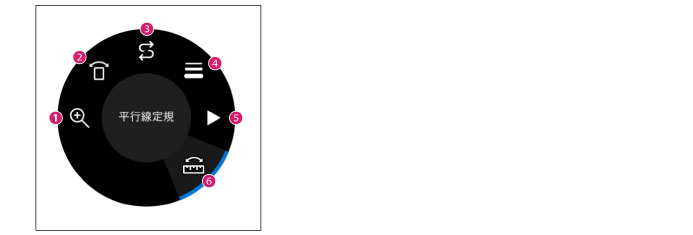
①『表示倍率』
②『表示回転』
③『取り消し』
④『ブラシサイズ』
⑤『タイムライン』
⑥『平行線定規【PRO/EX】』
表示倍率
Surface Dialのメニューから[表示倍率]を選択した場合、キャンバスを拡大・縮小できます。操作方法は下記の通りです。
|
ズームイン |
Surface Dialを右側に回転 |
|
ズームアウト |
Surface Dialを左側に回転 |
|
全体表示 |
Surface Dialを押す |
表示回転
Surface Dialのメニューから[表示回転]を選択した場合、キャンバスを回転できます。操作方法は下記の通りです。
|
右回転 |
Surface Dialを右側に回転 |
|
左回転 |
Surface Dialを左側に回転 |
|
回転をリセット表示 |
Surface Dialを押す |
取り消し
Surface Dialのメニューから[取り消し]を選択した場合、[取り消し]と[やり直し]を実行できます。操作方法は下記の通りです。
|
やり直し |
Surface Dialを右側に回転 |
|
取り消し |
Surface Dialを左側に回転 |
|
|
[取り消し]と[やり直し]の実行時は、1回の操作ごとにSurface Dialが振動します。 |
ブラシサイズ
Surface Dialで[ブラシサイズ]を選択した場合、選択中のブラシサイズを変更できます。操作方法は下記の通りです。
|
ブラシサイズを上げる |
Surface Dialを右側に回転 |
|
ブラシサイズを下げる |
Surface Dialを左側に回転 |
|
|
修飾キーでツールを切り替えている場合は、切り替え前のツールにSurface Dialの操作が反映されます。 ツールシフトやテールスイッチで描画ツールを選択している場合は、選択中のツールにSurface Dialの操作が反映されます。 |
タイムライン
Surface Dialのメニューから[タイムライン]を選択した場合、タイムラインを再生できます。操作方法は下記の通りです。
|
次のフレームへ |
Surface Dialを右側に回転 |
|
前のフレームへ |
Surface Dialを左側に回転 |
|
タイムラインの再生・停止 |
Surface Dialを押す |
平行線定規【PRO/EX】
Surface Dialのメニューから[平行線定規]を選択した場合、キャンバス上の平行線定規の角度を変更できます。操作方法は下記の通りです。
|
|
·Surface Dialで操作する前に、[定規]ツールで平行線定規を作成してください。 ·キャンバス内に複数の平行線定規がある場合は、[オブジェクト]ツールを使用して、操作したい平行線定規を選択してください。 |
|
右回転 |
Surface Dialを右側に回転 |
|
左回転 |
Surface Dialを左側に回転 |
|
定規を水平・垂直にする |
Surface Dialを押す |









